Если вы играете на Android и используете телефон Samsung Galaxy, у вас будет доступ к двум встроенным приложениям для управления играми: Samsung Game Launcher и Google Play Games.
Какая из этих двух программ запуска игр лучше всего подходит для улучшения вашего мобильного игрового опыта? Давайте взглянем.
Управление библиотекой
Одним из основных преимуществ использования средства запуска игр является то, что он может организовать все ваши мобильные игровые приложения в одном месте. Samsung Game Launcher показывает приложения на панели задач и позволяет перетаскивать их для произвольного расположения. Вы также можете отсортировать их по алфавиту или по самым последним.
Пользователи также могут настроить размер значков между Нормальным (по умолчанию) или Маленьким, а также выбрать, следует ли поднимать панель приложений при запуске Game Launcher или нет.
Галерея изображений (2 изображения)
Изображение 1 из 2
Изображение 2 из 2
Важно отметить, что Game Launcher позволяет скрывать игры с экрана приложений, отображая их только в самой программе запуска. Для игр, которые отображаются в вашей библиотеке, вы все равно можете скрыть их, если хотите. Этот уровень контроля над организацией библиотеки, а также доступность лотка библиотеки позволяет вам быстро и легко получить доступ к своим приложениям.
Game Launcher на Samsung | Зачем приложение Гейм Лаунчер |Встроенное приложение Game Launcher Galaxy
Между тем, в Google Play Games расположение и размер установленных приложений означают, что вам нужно много прокручивать, чтобы перейти к игре, если она не является одной из двух последних. В Google Play Games есть вкладка библиотеки, но установленные игры по-прежнему отображаются в одной строке.
В остальной части перечислены игры, в которые вы играли раньше, но которые в настоящее время не установлены. Он позволяет вам выбирать игры, которые нужно скрыть на панели запуска, но не позволяет настраивать их организацию, и вы не можете скрыть их значки на экране приложений.
Лучшее для управления библиотекой: Samsung Game Launcher
- Больше контроля над тем, как вы организуете свои игры
- Возможность скрыть приложения за пределами панели запуска
- Более доступная библиотека
Социальная интеграция
Google Play Games интегрирует социальные связи в ваши игры, добавляя список друзей, систему XP и отслеживая достижения. Он даже подскажет, какие достижения распространены, а какими стоит похвастаться.
Вы можете сравнить свой уровень и достижения с другом, и Play Games не будет отправлять дополнительную рекламу или уведомления людям, которых вы добавляете.
Галерея изображений (3 изображения)
Изображение 1 из 3
Изображение 2 из 3
Изображение 3 из 3
Хотя в некоторых играх у вас все еще есть возможность запрашивать дополнительные жизни или другие бонусы через социальные сети, это не связано с системой друзей Play Games.
Если вам нравится участвовать в сообществах фанатов, Play Games также открывает канал на каждой странице игры, состоящий из видеороликов YouTube, сообщений Reddit и т. Д., Связанных с выбранной игрой. Благодаря этому фэндомы всегда под рукой, а вам будет намного проще обмениваться советами, достижениями и игровыми новостями.
Как Увеличить Производительность В Играх Samsung Galaxy One ui Game Launcher
Google Play Games также позволяет записывать свои игры или транслировать их на YouTube. Функция записи добавляет дополнительный пузырек лицевой камеры, а также параметры для переключения внешней записи звука.
Game Launcher фокусируется на отслеживании вашего индивидуального прогресса и привычек. Он может отслеживать, как долго и как часто вы играете в игры, что помогает, если вы пытаетесь ограничить время экрана . Он также рекомендует размещать видео YouTube на каждой странице с информацией об игре, но больше ориентирован на управление вашим игровым опытом, чем на его распространение.
На странице каждой игры вы можете сравнить свою статистику со «средним игроком Galaxy», но не с конкретными людьми. Он также не отслеживает достижения и не имеет программного обеспечения для потоковой передачи. Однако это позволит вам связать Game Launcher с Discord, чтобы отображать то, что вы играете, в качестве статуса.
Game Launcher также добавляет ярлык Discord в саму программу запуска, но не открывает приложение Discord, а просто запускается через панель запуска. Если вы хотите вернуться к пусковой установке, вам придется закрыть и снова открыть. В настоящее время неясно, является ли это ошибкой или функцией.
Лучшее для социальной интеграции: Google Play Games
- Сеть друзей
- Отслеживание достижений
- Конкурентное сравнение
- Позволяет транслировать ваши игры
- Лента социальных сетей
Новое открытие игры
Обе программы запуска предлагают функции «Instant Play», которые позволяют опробовать игру, не устанавливая ее, но они различаются набором и параметрами, доступными для этих функций.
Галерея изображений (3 изображения)
Источник: www.istocks.club
Как улучшить производительность игры на устройстве Samsung Galaxy
Game Launcher — это универсальное приложение для настройки игры. Всего парой нажатий вы можете настроить, сколько внимания привлекают ваши игры, увеличить производительность в игре. Если вы заядлый игрок в Galaxy, возможно, вы иногда заикались, задаваясь вопросом о достижении максимальной производительности.
С помощью Game Launcher вы можете настраивать и улучшать игровую производительность, даже при необходимости индивидуально. Эксклюзивная функция Samsung Galaxy позволяет выбирать из трех настройки производительности — Сосредоточьтесь на энергосбережении, сбалансированности и сосредоточьтесь на производительности — играйте в низком разрешении и, наконец, ограничьте максимальный FPS.
Как использовать Game Launcher для улучшения игровой производительности устройства Samsung Galaxy
Независимо от того, есть ли у вас Galaxy Note 10 или Galaxy A50, вы можете использовать эти настройки, чтобы улучшить игровую производительность на устройстве Samsung Galaxy.
Программы для Windows, мобильные приложения, игры — ВСЁ БЕСПЛАТНО, в нашем закрытом телеграмм канале — Подписывайтесь:)
Шаг 1. Включите Game Launcher (если это еще не сделано).
Шаг 2. Откройте приложение Game Launcher из панели приложений.
Шаг 3: Нажмите на кнопку в правом нижнем углу как показано на скриншоте ниже.
Несмотря на то что, в новом интерфейсе (из обновления 4.1.03.1 Game Launcher), вам нужно будет нажать кнопку с тремя точками в правом верхнем углу, а затем нажать Производительность игры.

Шаг 4: Отрегулируйте ползунок выбрать настройку производительности. Это будет применяться ко всем играм, в которые вы будете играть. Итак, если вы заметили падение графики в игре при перемещении ползунка в сторону «Сосредоточьтесь на энергосбережении», не забудьте вернуться сюда и снова изменить его на сторону «Сосредоточьтесь на производительности».

Шаг 5: Измените настройки для конкретной игры. Да, Samsung предлагает множество настроек, чувак! Для этого сначала включите Индивидуальные настройки игры .

Шаг 6: Подождите, пока загрузится список игр, установленных на вашем телефоне. потом нажмите на игру вы хотите настроить игровой процесс и графику.

Шаг 7: Выберите настройку производительности для вашей игры — выберите Ориентация на производительность, чтобы улучшить графику и производительность. На скриншоте ниже у нас есть настройки, доступные для Хорошо? игра.

Шаг 8. Включите Низкое разрешение для более плавного игрового процесса. Это особенно полезно для недорогих устройств, которые не имеют роскошных процессоров Snapdragon 8xx.

Шаг 9: Уменьшить Максимальный FPS для повышения производительности.

Шаг 10: нажмите на Подать заявление чтобы сохранить настройки игры. Запустите игру сейчас. Если вы заметили какие-либо проблемы, вернитесь сюда и настройте параметры, которые подходят вам и оборудованию вашего телефона.

Итак, чтобы подвести итог, выберите Сосредоточьтесь на производительности, включить Низкое разрешение, и наконец ограничение FPS для максимальной производительности в игре.
Сообщите нам, чем вам могут помочь настройки Game Launcher? Не забудьте упомянуть полученное вами устройство и игру, которую вы смогли настроить наилучшим образом. с нетерпением жду вашего взгляда на приложение Game Launcher.
Программы для Windows, мобильные приложения, игры — ВСЁ БЕСПЛАТНО, в нашем закрытом телеграмм канале — Подписывайтесь:)
Источник: xaer.ru
Samsung Game Launcher

Samsung Game Launcher — это удобный лаунчер для запуска игр, который представляет собой единый центр управления всеми приложениями. Благодаря данной программе все игры на вашем устройстве будут собраны в одном месте, а последующие самостоятельно добавятся в этот список. К тому же, перед вами откроются новые возможности и функции, для более комфортной игры!
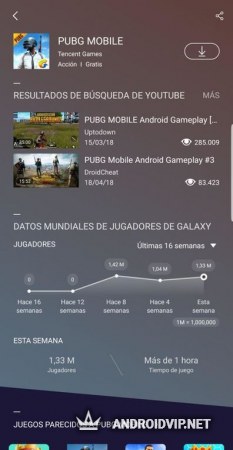
Перед запуском любой игры, вы сможете произвести некоторые настройки, где у вас есть возможность отключить все уведомления в то время когда игра запущена и заблокировать сенсорные кнопки. Во время игры с легкостью получится свернуть её в маленькое окошко, создать быстрый скриншот и запустить видеозапись самого процесса. Также, получится включить фронтальную камеру для параллельной записи, отключить звуки игры и включить микрофон для голоса.
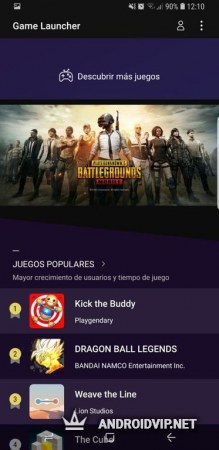
Такие возможности раньше можно было получить при помощи сторонних программ, но сейчас компания Samsung выпустила официальную версию программы, которая отличается качеством и адаптивностью. Интерфейс приложения достаточно простой, вы с лёгкостью сможете разобраться во всём функционале!
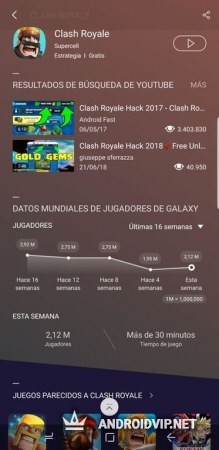
- Большой функционал для комфортной игры;
- Возможность записи игрового процесса;
- Удобный интерфейс;
- Качественная адаптация и оптимизация.
Источник: androidvip.net